複数のSSDまたはハードディスクドライブに、同じデータを同時に書き込みして保存する、
ディスクアレイ(disk array)のシステムを導入した補助記憶装置である、
『RAID』(レイド)を日々お使いの際に、
ある時 急に、何かのエラーの障害が発生して読み込みが正常にできなくなることがあります。
その時には、どうすればディスクアレイ上でのトラブルの障害から修復をしたり、
保存されたデータを救出することができる?という疑問について解説いたします。
RAIDの障害の原因をチェックして対応するには?
まず、BUFFALO(バッファロー)のDriveStation(ドライブステーション)のように、
外部のデータ記憶デバイスのRAIDケースをお使いの場合、本体のアクセスランプ/エラーランプの点灯の仕方や、
パソコンに接続した時にデスクトップの画面から出る、メッセージの表記などによって、
どのような障害が発生したか、問題の原因と具合を ある程度までチェックして判別できます。
RAIDケースの冷却ファンのプロペラ部分や、金網の排気口にホコリがたまっていると、
排熱がうまくいかずに、高熱による障害を引き起こすおそれがあります。
そのため、長く使っていて異物がたまってきたら、定期的に掃除をして除去してください。
また夏場で気温が暑くなりやすい部屋や、熱や湿気のこもりやすい位置に、
コンピューターの機器を配置するのも良くないため、
ある程度下の方の位置に、すき間を空けて置かれておくことが望ましいです。
元通りに冷却ができるようになると、RAIDの筐体の状態が回復して、
データも再び読み込めるようになって、そのまま内部のファイルを救出できる可能性もあります。
一方で、RAIDやそれを搭載したNASといった複雑なシステムの周辺機器からデータを失った際には、
プロのデータ復旧サービスでのみ対応ができてファイルを復元できる、という場合もよくあります。
ディスクアレイのシステムのエラーを修復するには?

次に、RAID(Redundant Arrays of Inexpensive Disks)の読み込みのエラーといった、
何かの障害が発生した時に、アクセスの問題を修復してHDDのデータを救出する方法について。
まず、ディスクアレイのシステム上でエラーが発生したかと思われる場合は、
そのメーカー製品の管理用ソフトウェアを使って復旧をする方法があります。
※こちらの一例では、BUFFALOのDriveStationを使う場合の手順について解説いたします。
ひとまず、RAIDの製品に同梱されています付属の各種ソフトウェアのディスクか、
メーカーの公式ホームページにて配布されているアプリケーションソフトウェア(Application Software)を、
パソコンにインストール・セットアップして開いて、それぞれの手順に沿って修復の作業を行います。
メンテナンスの機能で問題を修正するには?
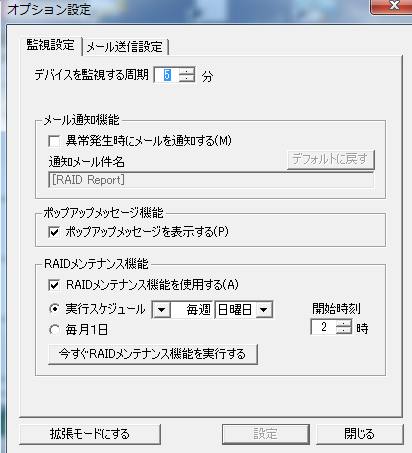
次にたとえば、RAIDをパソコンで検出して、ディスク構成の状況を確認してください。
「設定」→「オプション設定」で、「今すぐRAIDメンテナンス機能を実行する」をクリックします。
BUFFALO(バッファロー)のTeraStationやLinkStationといったRAID機能付きのNAS製品をお使いの際に、
「EMモード」(復旧モード)といったエラーが発生した場合は、公式ホームページのサービスから、
ファームウェア・アップデーターをインストールして更新作業を行うと、システムの問題が修正されます。
ほか、バッファローのRAID管理ユーティリティ2(Windows)について詳しくは、こちらも参考までに。
そしてRAIDのフォルダーを開いて、内蔵されているハードディスクドライブのデータ救出ができます。
また、これらの作業が自身ではうまくいかず直せない、という際にも、
専門事業のデータレスキューサービスに注文をして、RAIDに内蔵された、
ハードディスクドライブへの読み込みのエラーから、アクセスの問題を修復してもらうことができます。
ディスクアレイが崩壊してアクセスできない時は?
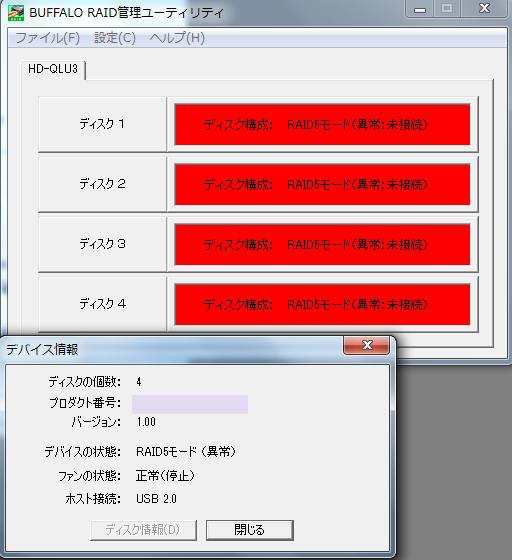
次に、RAIDモードに深刻な異常が発生してしまった場合に、システムを救出する方法について。
まず、ディスクドライブの一台に問題が起きていたりと、
ディスクアレイの崩壊といった、深刻な障害が出ているおそれがあります。
RAIDのデバイスが異常モードになる障害が発生すると、パソコンなどの電子機器から、
ハードディスクの内部にあるディレクトリのデータの読み込みができなくなってしまいます。
アクセスエラーの障害から修復するには?
次に、RAID1やまたRAID5、6、10で冗長化されたディスクへの、
アクセスエラーが起きた場合に、復元を行う手順について。
まず、RAIDは物理的には高い耐性をもつのですが、
論理的(システム的)なトラブルに対しては、通常のパソコンと同じ状態といえます。
これらの深刻なエラーの障害が発生した場合には、
RAIDの初期化やディスクアレイの再構築による修復の措置が必要になることが多いです。
ですが、一度RAIDモードの変更やフォーマットを行うと、それまでに保存されていた、
バックアップをしていない必要なパリティデータなども、すべて消えてしまいます。
その前、先に必要なファイルを取り出しするには、
RAIDを請け負われたデータ復旧のサービスで、サルベージの作業をしてもらうことができます。
ソフトウェアRAIDのOSのトラブルを修復
また、ソフトウェアRAIDにインストールをしたWindowsやMacのOS上で、
深刻なエラーの障害が発生して正常に開けなくなるトラブルが出た時も、
パソコンやサーバ自体の、内部のパーツやストレージは物理的に破損していない可能性が高いです。
ひとまず、アンチウイルスのソフトがまだ使用できる状態であれば、
コンピューターウイルスに感染していないかどうかを検知して、
有害なワームが見つかったら、すぐに隔離と駆除の動作を実行してください。
または、Windowsのシステムの復元やmacOSのTimeMachine、セーフモードといった、
コンピューターの修復機能を、ひととおり試してみてください。
また、RAID6のHDDが故障した時にデータを復旧する手順については、こちらの解説ページにて。
フリーズやループの状態が直らなかったりと、ソフトウェアが破損して、
プログラムの損壊が大きい時は、再度のインストールや設定を行う必要も出てきます。
データ復旧サービスにRAIDを提出して救出してもらう
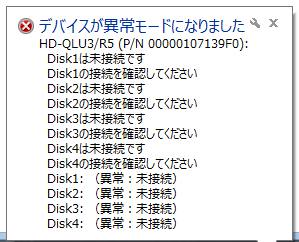
また災害などの障害の影響で、RAIDの中の複数のハードディスクが同時に故障すると、
物理的な破損による影響で、内部ファイルの読み込みもできなくなってしまいます。
これらの問題が発生したために、HDDの内部に保存してある替えの効かないデータを救出したい、
という際には、RAIDに対応されたプロのデータ復旧サービスセンターに問い合わせて、
機器の状態の検査と、中身のファイルを救出する作業を行ってもらわれることをおすすめします。






